一、编译安装 MySQL
下载 MySQL Community Server(社区版),请根据你的操作系统版本下载相应的文件。
MySQL 下载地址:https://dev.mysql.com/downloads/mysql
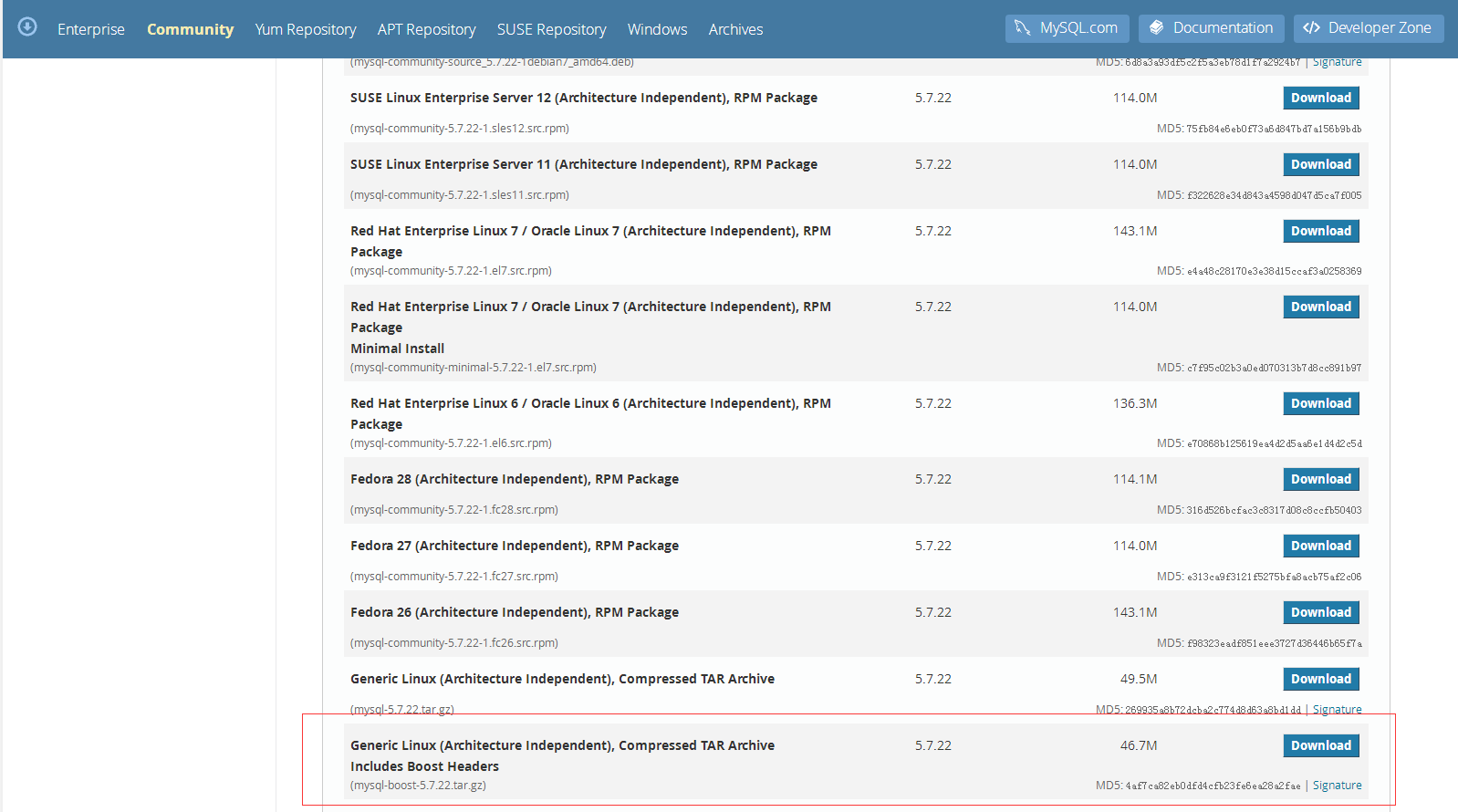
1.1 cmake 工具
CMake 是一个跨平台的安装(预编译)工具,可以用简单的语句来描述所有平台的安装(编译过程),他能够输出各种 Makefile。
yum 安装:
yum install cmake -y
也可以在 https://cmake.org/download 下载最新版本的 cmake 手动编译安装。
1.2 boost 类库
C++ 语言标准库提供扩展的一些 C++ 库的总称。
如果选择 mysql-boost 版本的 MySQL 默认包含该类库。
1.3 git 工具
yum 安装:
yum install git -y
也可以在 https://git-scm.com/download 下载最新版本的 git 手动编译安装。
1.4 c/c++ 编译器
yum 安装:
yum install gcc gcc-c++ -y
1.5 Curses 库
在 Linux/Unix 下广泛应用的图形函数库。
yum 安装:
yum install ncurses ncurses-devel -y
1.6 编译安装 MySQL
1)预编译
进入 MySQL 源码目录,执行:
cmake . -DCMAKE_INSTALL_PREFIX=/usr/local/mysql -DSYSCONFDIR=/etc -DDEFAULT_CHARSET=utf8 -DDEFAULT_COLLATION=utf8_general_ci -DMYSQL_DATADIR=/var/lib/mysql/data -DWITH_BOOST=boost
这一步如果出错需要重新执行 cmake 预编译, 请先删除 CMakeCache.txt 文件。
2)编译安装
默认 make 编译时,只使用了单核进行编译。如果你是多核系统,可以加入 -j [n] 参数指定多核同时编译。
可以通过查看 /proc/cpuinfo 文件查看 CPU 信息:
cat /proc/cpuinfo | grep processor | wc -l
也可以合并执行:
make -j `cat /proc/cpuinfo | grep processor | wc -l`
make 编译时如果报错 G++: Internal Error: Killed (Program Cc1plus) :
出现这个问题的主要原因是内存不足,可以临时使用交换分区来解决。
(1)增加临时 swap 空间
dd if=/dev/zero of=/home/swap bs=1024 count=500000 mkswap /home/swap swapon /home/swap
(2)关闭创建的 swap 空间
swapoff
根据服务器配置的不同编译需要一定的时间,我这里大概用了1小时。
编译成功后,执行 make install
3)初始化配置
进入 /etc 目录,创建 my.cnf 配置文件:
[mysqld] user=mysql basedir=/usr/local/mysql datadir=/var/lib/mysql/data socket=/var/lib/mysql/mysql.sock log_error=/var/lib/mysql/mysql-error.log pid-file=/var/lib/mysql/mysql.pid # Disabling symbolic-links is recommended to prevent assorted security risks symbolic-links=0 [mysqld_safe] log-error=/var/log/mysqld.log pid-file=/var/run/mysqld/mysqld.pid
根据配置,我们首先需要新增用户 mysql ,用来启动 MySQL 服务:
useradd mysql -M -s /sbin/nologin
然后还需要赋予 /var/lib/mysql 目录 mysql 用户的权限:
chown -R mysql:mysql /var/lib/mysql
4)创建启动脚本
安装 MySQL 后,默认自带一个启动脚本:/usr/local/mysql/support-files/mysql.server。将它复制到 /etc/init.d 目录中,命名为 mysqld:
cp /usr/local/mysql/support-files/mysql.server /etc/init.d/mysqld
将 mysqld 启动脚本加入 service 管理:
chkconfig mysqld on
5)初始化 MySQL
进入 /usr/local/mysql/bin 目录中,执行:
mysqld --initialize --user=mysql --basedir=/var/lib/mysql --datadir=/var/lib/mysql/data
执行后系统会生成一个临时的 root 账户密码,记录下来用于首次登录。
1.7 客户端连接
1)mysql.sock 问题
初始化 MySQL 后首次连接 mysql -uroot -p 报错:Can't connect to local MySQL server through socket '/tmp/mysql.sock' (2)

原因是 MySQL 找不到 /tmp/mysql.sock 文件,因为在之前的配置中将 MySQL 服务端的 sock 文件存放在了指定目录 /var/lib/mysql/mysql.sock
当你在本机连接服务器的时候,并不通过 tcp,而是发起本地连接。甚至不需要指定 IP 是什么。mysql.sock 是随每一次 mysql server启动生成的。而 MySQL 客户端工具默认就是使用 socket 方式连接。
解决方案①:给 mysql.sock 建立软连接
ln -s /var/lib/mysql/mysql.sock /tmp/mysql.sock
解决方案②:修改 my.cnf 配置,增加 [mysql] 节点,指定客户端连接 mysql.sock 文件位置
[mysql]
socket=/var/lib/mysql/mysql.sock
解决方案③:指定使用 tcp 方式连接
mysql -uroot --protocol=tcp -p
2)重置密码
首次连接进 MySQL 后,需要重置密码才能操作:

执行 MySQL 命令:
ALTER USER USER() IDENTIFIED BY 'txl';
user() 函数代表获取当前用户,即:root@localhost
3)新增远程连接用户
① 限定用户可以操作的数据表和ip:
grant all on 表名 to 用户名@'IP地址' identified by '密码'
② 允许所有表和ip:
grant all on *.* to 用户名@'%' identified by '密码'
最后执行 flush privileges 刷新权限。
新增用户成功后,可以通过系统表查看刚刚创建的用户:
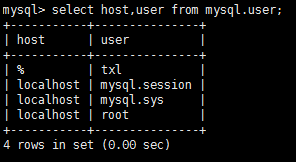
二、实例—商品与订单处理
数据表:商品表(products)、订单表(orders)、订单明细表(orders_detail)、缓存信息表(sys_cache)
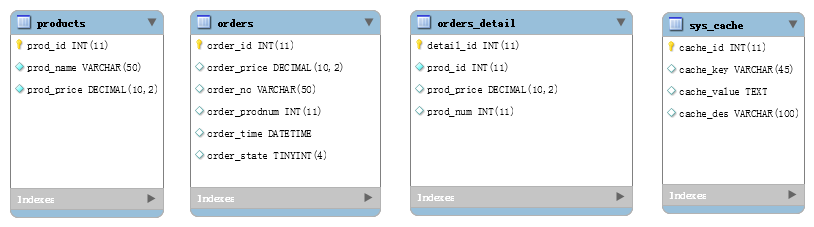
2.1 商品销量排行统计
如果数据量较大,动态获取商品销量排行(多表关联查询)是很耗费性能的,因此常见的做法:
① 在系统后台手动执行销量排行,生成一个静态文件(html/xml/json等)。或者存放在 Memcached中,每隔一段时间自动更新。
② 利用 Shell 调用 Mysql 客户端执行 SQL 语句,将返回的结果集拼凑为一个 id 集合的字符串,最后插入进数据库的缓存信息表(sys_cache)中,使用时查询该表并 where id in() 即可,下面就使用该方案统计结果。
在 shell 中调用 Mysql客户端:
mysql -e "SQL语句" # 执行SQL语句 mysql > SQL文件 # 执行SQL文件
其他相关参数:
- -N:不显示列名
- -H:以 html 格式输出
- -s:一行行输出,列与列直接用 tab 分隔
1)使用 SQL 聚合函数统计
» sql_prodsale:
use txl; SELECT a.*,b.prod_sale FROM products a,(SELECT a.prod_id,SUM(prod_num) as prod_sale FROM orders_detail a, orders b WHERE a.order_id=b.order_id AND b.order_state=1 GROUP BY prod_id ORDER BY prod_sale DESC) b WHERE a.prod_id=b.prod_id;
» shell_prodsale:
SQL_FILE="/root/mysqlshell/sql_prodsale" # 获取销量排行的商品id集合,中间用逗号分隔 GET_IDS=` mysql -uroot -ptxl < $SQL_FILE -N | awk 'BEGIN{ids="";s=","}{ids=ids""$1""s}END{print ids"0"}'` ; # 插入缓存表中 UPDATE_SQL="update txl.sys_cache set cache_value='$GET_IDS' where cache_key='prodsale'" echo $UPDATE_SQL | mysql -uroot -ptxl if [ $? -eq 0 ];then echo 'success!' else echo 'error' fi
执行 shell_prodsale 统计脚本:

2)使用 Shell 脚本统计
» shell_prodsale2:
GET_IDS=`mysql -uroot -ptxl -N -e "select prod_id,prod_num from txl.orders_detail" | sort -n | awk ' BEGIN{ last="";sum=0 } { if(last!=$1 && last!="") { print last" "sum; last=$1; sum=1; } else { sum+=$2; last=$1; } } END{ print last" "sum }' | sort -nr -k 2 | awk 'BEGIN{ids="";s=","}{ids=ids""$1""s}END{print ids"0"}'`
# 插入缓存表中 UPDATE_SQL="update txl.sys_cache set cache_value='$GET_IDS' where cache_key='prodsale'" echo $UPDATE_SQL | mysql -uroot -ptxl if [ $? -eq 0 ];then echo 'success!' else echo 'error' fi
执行 shell_prodsale2 统计脚本:

最后查看 sys_cache 数据表,商品销量排行的 id 集合成功插入到了 sys_cache 数据表中:
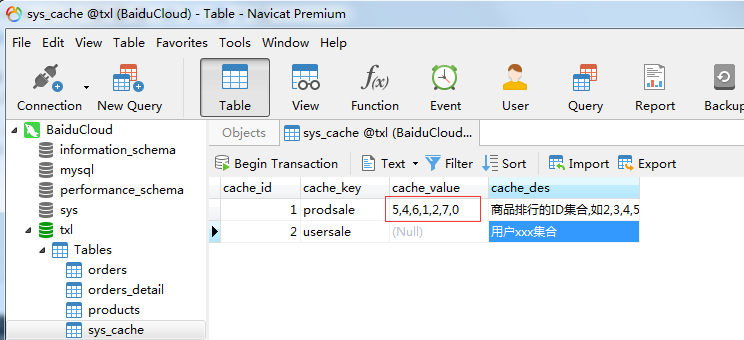
三、MySQL 调优
3.1 清理僵尸连接
执行 show full processlist 可以查看 mysql 连接,如果是 root 用户可以查看所有连接,普通用户则只能查看自己占用的连接。也可以通过查询系统表 information_schema.processlist 查看所有连接。
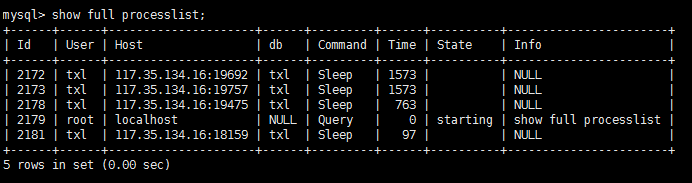
执行 show variables like 'max_connections' 可以查看最大连接数。
如果是持久连接,执行 show variables like 'wait_timeout' 可以查看持久连接超时时间。
执行 kill <连接ID> 可以清理指定连接。
» clearProcess(清理 sleep 时间大于1000的连接):
SQL='select concat("kill ",ID,";") from information_schema.PROCESSLIST where Time>1000 AND COMMAND="sleep" AND DB="txl"';
PROCESS_LIST=`mysql -uroot -ptxl -N -e "$SQL"`; mysql -uroot -ptxl -e "$PROCESS_LIST";
执行 clearProcess 清理脚本:

重新查看 mysql 连接:

3.2 检测 MySQL 状态(是否可用)
客户端工具 mysqladmin 可以执行一系列数据库相关操作。
常用参数:
- create databasename:创建一个新数据库
- drop databasename:删除一个数据库及其所有表
- extended-status:给出服务器的一个扩展状态消息
- flush-hosts:洗掉所有缓存的主机
- flush-logs:洗掉所有日志
- flush-tables:洗掉所有表
- flush-privileges:再次装载授权表(同 reload)
- kill <id,id,...>:杀死 mysql 线程
- password:新口令,将老口令改为新口令
- ping:检查 mysqld 是否活着
- processlist:显示服务其中活跃线程列表
- reload:重载授权表
- refresh:洗掉所有表并关闭和打开日志文件
- shutdown:关掉服务器
- status:给出服务器的简短状态消息
- variables:打印出可用变量
- version:得到服务器的版本信息
执行 mysqladmin 如果报错:error: 'Can't connect to local MySQL server through socket '/tmp/mysql.sock' (2)'

原因是 mysqladmin 找不到 /tmp/mysql.sock 文件,需要在 my.cnf 配置文件中增加 [client] 节点配置:
[client] socket=/var/lib/mysql/mysql.sock
其中,ping 用来检测 MySQL 是否活跃,可以探测 MySQL 是否宕机:
mysqladmin -uroot -ptxl ping
如果显示 mysqld is alive 则说明正常:

如果失败则需要进行相关调试,并清理僵尸连接或重启 MySQL 服务。
3.3 定时任务(crontab)
1)安装
yum install vixie-cron -y # 定时任务主程序 yum install crontabs -y # 相关工具包,用来定制计划任务等(为了方便我们使用定时任务所开发的工具)
启动服务:
service crond start
2)添加任务
有两种方法:
- 执行 crontab -e 然后添加相应的任务。自动保存在 /var/spool/cron 目录(针对每个用户)
- 编辑 /etc/crontab 配置文件,然后添加相应的任务(全局,用于系统执行)
执行 crontab -l 可以查看当前用户的计划任务。
3)参数
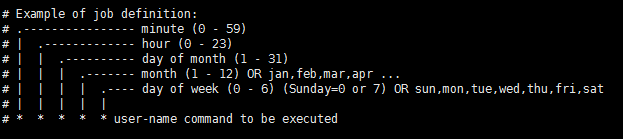
- Minute:每个小时的第几分钟执行该任务。取值范围0-59
- Hour:每天的第几个小时执行该任务。取值范围0-23
- Day:每月的第几天执行该任务。取值范围1-31
- Month:每年的第几个月执行该任务。取值范围1-12
- DayOfWeek:每周的第几天执行该任务。取值范围0-6,0表示周末
- CommandPath:指定要执行的程序路径
4)时间格式
- *:表示任意的时刻。如小时位 * 则表示每个小时
- n:表示特定的时刻。如小时位 5 就表示5时
- n,m:表示特定的几个时刻。如小时位 1,10 就表示1时和10时
- n-m:表示一个时间段。如小时位 1-5 就表示1到5点
- */n:表示每隔多少个时间单位执行一次。如小时位 */1 就表示每隔1个小时执行一次命令,也可以写成 1-23/1
5)实例
30 21 * * * /etc/init.d/mysqld restart # 每晚的21:30重启mysql 45 4 1,10,22 * * /etc/init.d/mysqld restart # 每月1、10、22日的4:45重启mysql 10 1 * * 6,0 /etc/init.d/mysqld restart # 每周六、周日的1:10重启mysql 0,30 18-23 * * * /etc/init.d/mysqld restart # 在每天18:00至23:00之间每隔30分钟重启mysql 0 23 * * 6 /etc/init.d/mysqld restart # 每星期六的11:00 pm重启mysql * */1 * * * /etc/init.d/mysqld restart # 每一小时重启mysql * 23-7/1 * * * /etc/init.d/mysqld restart # 晚上11点到早上7点之间,每隔一小时重启mysql 0 11 4 * mon-wed /etc/init.d/mysqld restart # 每月的4号与每周一到周三的11点重启mysql 0 4 1 jan * /etc/init.d/mysqld restart # 一月一号的4点重启mysql
每次任务执行后,可以通过 /var/spool/mail/root 文件查看执行状态:

3.4 一台机器运行多个 MySQL 实例
mysqld_multi 工具用于启动多个 MySQL 实例。--example 参数会生成一个配置模板。将它保存到配置文件 /etc/my_multi.cnf:
mysqld_multi --example > /etc/my_multi.cnf
修改 my_multi.cnf 配置如下:
[mysqld_multi] mysqld = /usr/local/mysql/bin/mysqld_safe mysqladmin = /usr/local/mysql/bin/mysqladmin user = mysql # 宿主中使用的用户名 password = 123 [mysqld2] socket = /var/lib/mysql/mysql2.sock port = 3307 pid-file = /var/lib/mysql/mysql2.pid datadir = /var/lib/mysql/data2 user = mysql
启动(会自动生成相关库文件):
mysqld_multi --defaults-extra-file=/etc/my_multi.cnf start
查看 root 临时密码:
cat /var/lib/mysql/mysql-error.log | grep password

客户端登录:
mysql -S /var/lib/mysql/mysql2.sock -p
然后输入刚刚保存的临时密码就可以登录成功了。
参考 《利用mysqld_multi启动管理多实例》:https://www.cnblogs.com/bolinzhihua/p/4a600d818feb3861bb41ec67ee512163.html

